阿里云ECS服务器安装Docker(保姆级)
努力上进的小樊(派大心) 2024-08-22 16:37:01 阅读 64
阿里云ECS服务器安装Docker(保姆级)
<code> 提示:本次安装主要介绍为CentOS 8 64位 其余系统简单介绍
文章目录
阿里云ECS服务器安装Docker(保姆级)服务器购买相关推荐(仅供参考)一、安装前奏1.1确认系统版本Docker不同系统安装条件
二、Ubuntu和CentOS安装步骤1.Ubuntu2.CentOS2.1移除旧版本的 Docker2.2安装工具包2.3添加阿里云的仓库2.4安装Docker2.5验证Docker是否安装成功2.6设置Docker开机自启
三、Windows和Mac安装方法3.Windows 系统4.Mac 系统:
四、【小试牛刀!!!】Docker安装Mysql 8版本1.Docker拉取镜像2.创建mysql容器3.进入容器
总结
服务器购买相关推荐(仅供参考)
提示:最近阿里618活动,学生党可入手99/年服务器进行测试使用
AWS(亚马逊云)有12个月免费时间,但是不推荐,建议使用阿里,腾讯,华为主流云服务器厂商
阿里云ECS(有免费的试用时间,有些小活动无需购买直接使用)
购买地址:https://ecs-buy.aliyun.com/ecs
腾讯云ECS(购买时相对于阿里便宜一些,可以等个618之类的活动进行购买)
购买地址:https://cloud.tencent.com/product/lighthouse
华为云ECS购买地址:https://activity.huaweicloud.com/
一、安装前奏
1.1确认系统版本
Docker不同系统安装条件
Docker面对不同的系统安装时,其最低配置要求如下:
一、操作系统:
Docker可以在多种操作系统上运行,包括Linux、Windows和Mac OS X。
对于Linux,建议使用最新的稳定版本,如Ubuntu、CentOS等。CentOS Docker安装时,要求系统为64位,且系统内核版本至少为3.10(CentOS 7)或2.6.32-431(CentOS 6.5或更高版本)。
对于Windows和Mac OS X,可以使用Docker Desktop。
二、硬件要求
内存:建议至少拥有2GB的物理内存,但更多内存会有更好的性能。实际使用中,考虑到可能的负载和并发需求,建议服务器至少具备4GB内存。
处理器:建议使用64位处理器,因为Docker镜像通常是64位的。多核处理器可以提高容器的并发性能。
存储空间:根据需要,至少需要几GB的磁盘空间来存储Docker镜像和容器。考虑到镜像和容器的数量以及可能的增长,建议使用至少20GB的硬盘空间,并且推荐使用SSD硬盘以提高性能。
三、网络要求
Docker需要与互联网连接以下载镜像和执行容器。确保有可靠的网络连接,并且防火墙配置中允许Docker相关的网络通信。
其他要求
四、安全要求:为了保证服务器的安全性,建议在Docker服务器上启用防火墙,并定期更新操作系统和Docker软件的安全补丁。
五、总结
Docker的最低配置要求相对灵活,但为了确保性能和稳定性,建议根据实际应用场景和需求进行适当调整。在部署Docker时,还需注意操作系统版本、硬件资源、网络环境和安全性等方面的要求。
二、Ubuntu和CentOS安装步骤
1.Ubuntu
步骤如下:
1.更新软件包索引
sudo apt-get update
2.允许APT使用HTTPS
sudo apt-get install apt-transport-https ca-certificates curl software-properties-common
3.添加Docker官方GPG密钥
curl -fsSL https://download.docker.com/linux/ubuntu/gpg | sudo gpg --dearmor -o /usr/share/keyrings/docker-archive-keyring.gpg
4.添加Docker的稳定版本仓库
sudo add-apt-repository "deb [arch=amd64] https://download.docker.com/linux/ubuntu $(lsb_release -cs) stable
5.更新软件包索引
sudo apt-get update
6.安装Docker CE(社区版)
sudo apt-get install docker-ce
7.查看安装结果
docker version
2.CentOS
2.1移除旧版本的 Docker
sudo yum remove docker \
docker-client \
docker-client-latest \
docker-common \
docker-latest \
docker-latest-logrotate \
docker-logrotate \
docker-engine
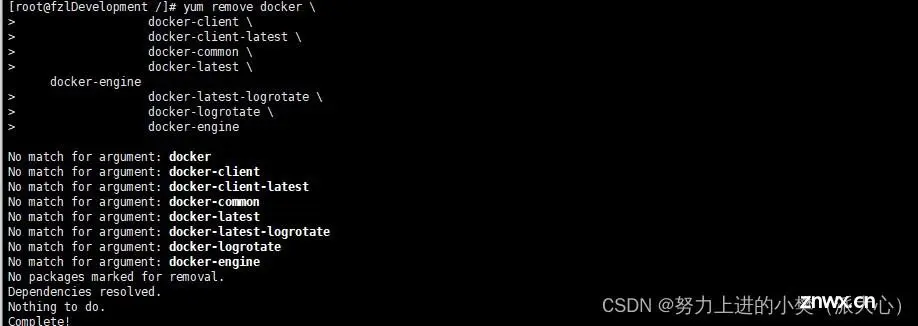
2.2安装工具包
<code>sudo yum install -y yum-utils
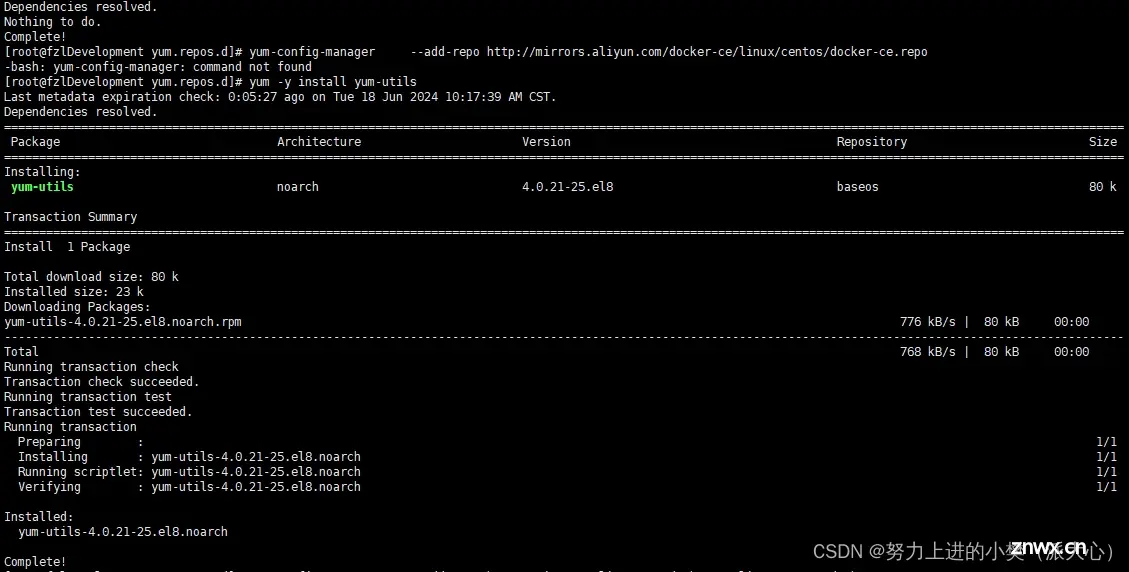
<code> 当出现错误Error: Failed to download metadata for repo 'extras-common': Cannot prepare internal mirrorlist: No URLs in mirrorlist
##解决方法
1.cd /etc/yum.repos.d/
2.sed -i 's/mirrorlist/#mirrorlist/g' /etc/yum.repos.d/CentOS-*
3.sed -i 's|#baseurl=http://mirror.centos.org|baseurl=http://vault.centos.org|g' /etc/yum.repos.d/CentOS-*
4.yum makecache
5.yum update -y
2.3添加阿里云的仓库
yum-config-manager --add-repo http://mirrors.aliyun.com/docker-ce/linux/centos/docker-ce.repo

2.4安装Docker
<code>yum install docker-ce docker-ce-cli containerd.io
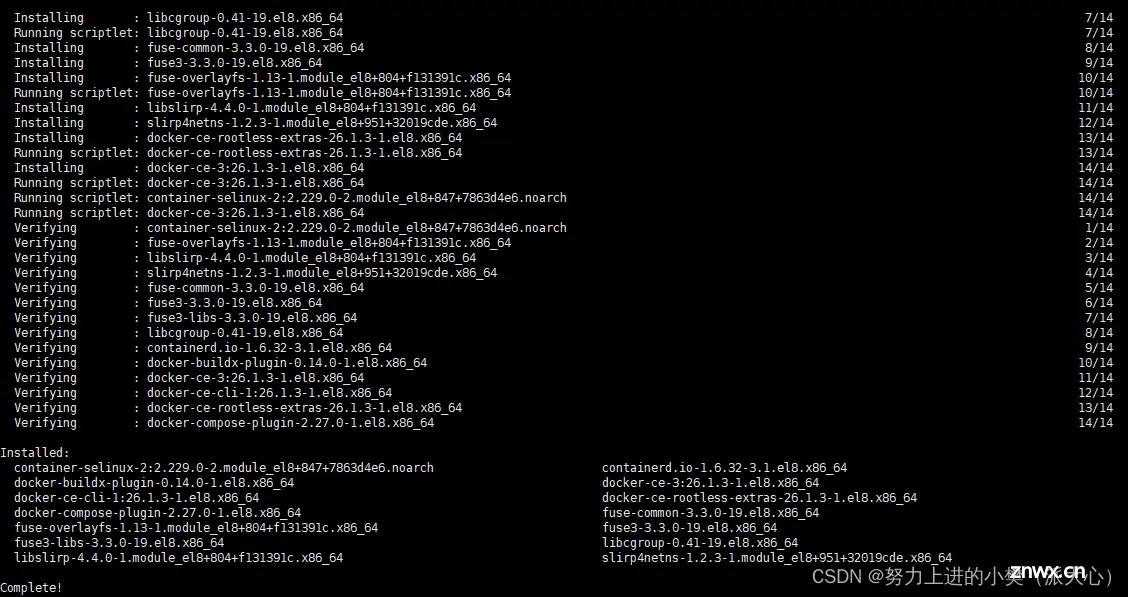
2.5验证Docker是否安装成功
<code>docker version
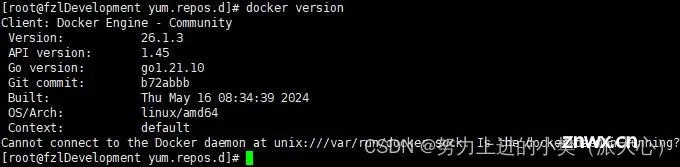
<code>systemctl status docker
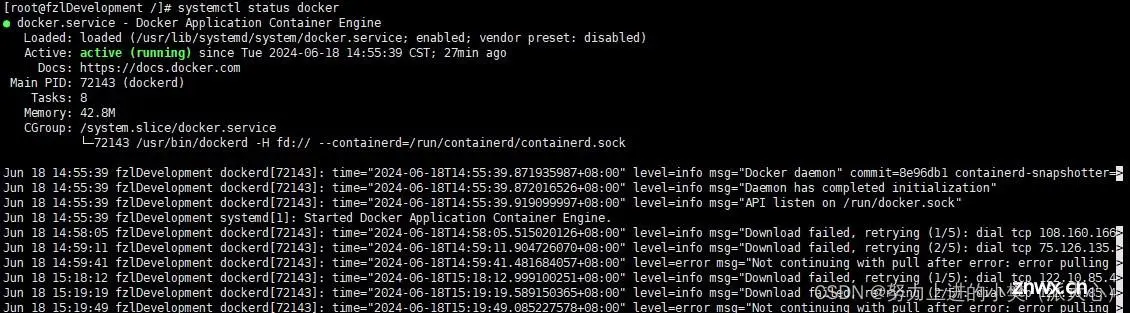
2.6设置Docker开机自启
<code>systemctl enable docker
三、Windows和Mac安装方法
3.Windows 系统
下载 Docker Desktop 安装程序:双击安装程序,遵循安装向导的步骤来安装 Docker。
https://hub.docker.com/editions/community/docker-ce-desktop-windows/
4.Mac 系统:
下载 Docker Desktop 安装程序:https://hub.docker.com/editions/community/docker-ce-desktop-mac/
四、【小试牛刀!!!】Docker安装Mysql 8版本
1.Docker拉取镜像
docker pull mysql:8
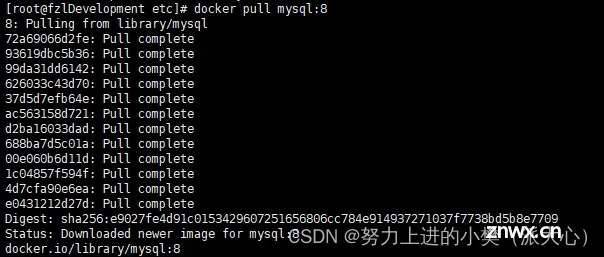
2.创建mysql容器
<code>
docker run -d -p 3306:3306 -e MYSQL_ROOT_PASSWORD=123456 --name=mysql --privileged docker.io/mysql:8 # 创建mysql容器
此段命令详细介绍
docker run:
-d:
以“分离”模式运行容器,即容器在后台运行,并且你的终端或命令行界面不会阻塞(不会停留在容器日志上)。
-p 3306:3306:
端口映射。这告诉 Docker 将宿主机的 3306 端口映射到容器内的 3306 端口。这意味着,当你尝试从宿主机连接到 localhost:3306 时,你实际上是在连接到容器内的 MySQL 服务的 3306 端口。
-e MYSQL_ROOT_PASSWORD=123456:
设置环境变量。这里,你正在为容器内的 MySQL 服务设置 root 用户的密码为 123456。MySQL 官方 Docker 镜像支持许多环境变量,其中之一就是 MYSQL_ROOT_PASSWORD,用于设置 root 用户的密码。
--name=my_mysql:
为新创建的容器指定一个名称。如果不指定此选项,Docker 会自动生成一个名称。在这里,你选择了 my_mysql 作为容器的名称。
--privileged:
以“特权”模式运行容器。这给予容器几乎与宿主机相同的权限,允许容器访问许多通常不允许的宿主机资源。通常,不推荐在不需要时以特权模式运行容器,因为这可能会增加安全风险。但是,对于某些需要直接访问宿主机硬件或内核功能的容器(如某些监控或系统工具),它可能是必要的。不过,对于 MySQL 容器,通常不需要此选项。
docker.io/mysql:8:
这是你要从中创建容器的 Docker 镜像的名称和标签。docker.io 是 Docker Hub 的默认注册表地址,但通常可以省略,因为 Docker 默认会使用 Docker Hub。mysql:8 指定了 MySQL 官方 Docker 镜像,并选择了版本 8.x(具体版本可能是 8.0.x,但取决于你何时拉取该镜像)。
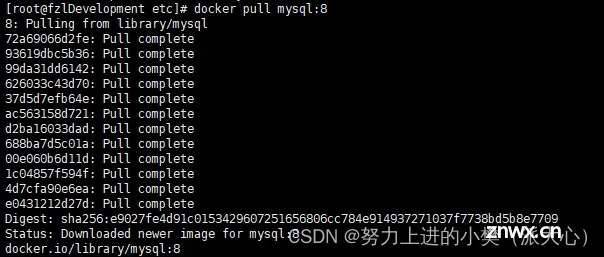
3.进入容器
<code>
docker exec -it mysql bash #进入mysql容器中
mysql -u root -p #登录mysql输入密码123456
docker容器内不能vim或者vi命令 (bash: vim: command not found)
解决方法:
1.先执行:apt-get update
2.apt-get install -y vim
总结
以上就是今天要讲的内容,本文仅仅简单介绍了Docker的安装和使用,有问题随时联系!
声明
本文内容仅代表作者观点,或转载于其他网站,本站不以此文作为商业用途
如有涉及侵权,请联系本站进行删除
转载本站原创文章,请注明来源及作者。